Windows 10-ის ზოგიერთი მომხმარებელი აცხადებს, რომ მათი მოწყობილობა გამორთულია. როდესაც ისინი თიშავს სისტემას, მათი კომპიუტერი აჩვენებს შავ ეკრანს მაშინაც კი, როდესაც მოწყობილობა უნდა იყოს მთლიანად გამორთული. მომხმარებლებს თავიანთი მოწყობილობების გათიშვა მხოლოდ დენის ღილაკით შეუძლიათ. ეს პრობლემა ჩვეულებრივ ხდება მაშინ, როდესაც Windows გამორთავს Intel Management Engine Interface- ს თქვენს მოწყობილობაზე ენერგიის დაზოგვის მიზნით. თუ თქვენს მოწყობილობაზე იგივე პრობლემა დგას, არ ინერვიულოთ. თქვენი პრობლემის გადასაჭრელად შესწორებები არსებობს. მიჰყევით ამ შეკეთებებს პრობლემის გადასაჭრელად.
Fix-1 აუკრძალეთ თქვენს კომპიუტერს IMEI- ს გამორთვა
1. უბრალოდ თქვენ უნდა დააჭიროთ ვინდოუსის key დარ‘კლავიატურა.
2. ახლა თქვენ უნდა აკრიფოთ ”devmgmt.msc“. დაბოლოს, დააჭირეთ ღილაკს „კარგი”გახსნას Მოწყობილობის მენეჯერი კომუნალური
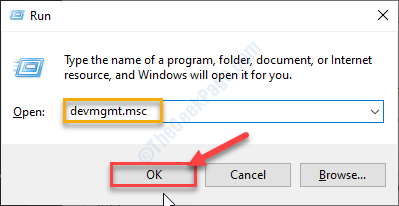
3 ახლა, Მოწყობილობის მენეჯერი ფანჯარა, გაფართოებასისტემის მოწყობილობები”შემდეგ გაფართოებულ სიაში, ორჯერ დააწკაპუნეთ "Intel (R) მართვის ძრავის ინტერფეისი“.

3. იმ Intel (R) მართვის ძრავის ინტერფეისის თვისებები ფანჯარა, გადადით „ენერგიის მართვა”ჩანართი.
4. ახლა, მონიშვნის მოხსნა ვარიანტი ”ნება დართეთ კომპიუტერს, გამორთოს ეს მოწყობილობა ენერგიის დაზოგვის მიზნით”და დააჭირეთ ღილაკს”კარგი”ცვლილებების შესანახად.
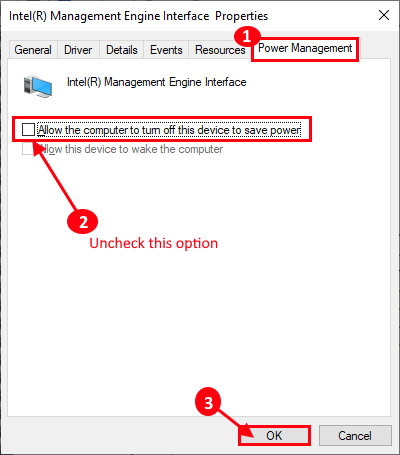
დახურვა Მოწყობილობის მენეჯერი ფანჯარა.
დახურეთ კომპიუტერი და შეამოწმეთ, ხედავთ თუ არა შავ ეკრანს. თუ პრობლემა კვლავ აწუხებს, გადადით შემდეგ გამოსწორებაზე.
Fix-2 შეცვალეთ კვების ბლოკი
1. დაჭერა ვინდოუსის გასაღები + R გაშვება გაიქეცი ფანჯარა და შეიყვანეთ ეს ბრძანება გაიქეცი ფანჯარა.
powercfg.cpl
2. შემდეგ, მოხვდა შედი.

3. ახლა, მარცხენა მხარეს დენის პარამეტრები ფანჯარა, დააჭირეთ "შეარჩიეთ დენის ღილაკები“.
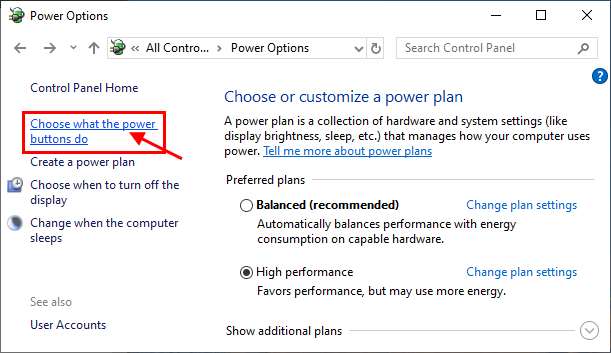
4. ახლა, Სისტემის პარამეტრები ფანჯარა, დააჭირეთ "შეცვალეთ პარამეტრები, რომლებიც ამჟამად მიუწვდომელიაე ”.
5. ამის გაკეთების შემდეგ, თქვენ უნდა შეამოწმოთ ვარიანტი „სწრაფი გაშვების ჩართვა (რეკომენდებულია)”
6. Დააკლიკეთ "Ცვლილებების შენახვა”თქვენს კომპიუტერში ცვლილებების შესანახად.
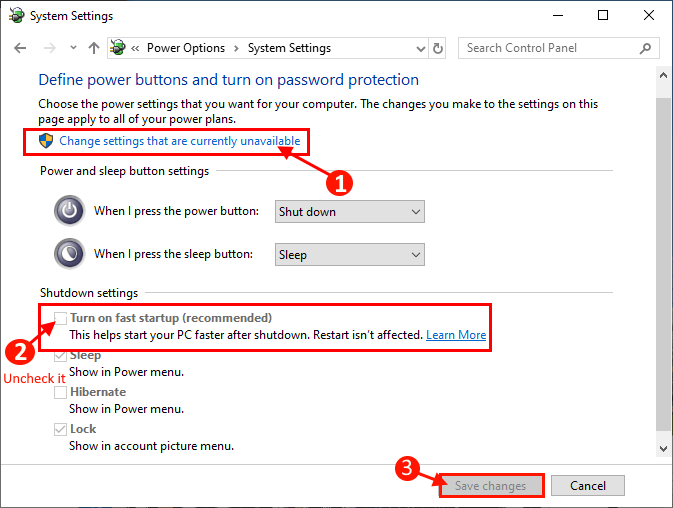
Გათიშვა თქვენს კომპიუტერში და შეამოწმეთ, ისევ ჩანს თუ არა შავი ეკრანი. თუ ხედავთ, რომ შავი ეკრანი ჯერ კიდევ არ არის, გადადით შემდეგ გამოსწორებაზე.
ფიქსის 3 - Autorun– ის გამოყენებით მოძებნეთ დამნაშავე პროგრამა
1. ჩამოტვირთეთ და გაუშვით ავტორი Microsoft– ის ოფიციალური ვებ – გვერდიდან თქვენს კომპიუტერში.
2. ახლა, ჩამოატვირთეთ ფაილი.
3. Დააკლიკეთ Autorun.exe რომ გაუშვა.
4. დააჭირეთ პარამეტრებს.
5. ახლა, დააჭირეთ ღილაკს Microsoft– ის ჩანაწერების დამალვა.
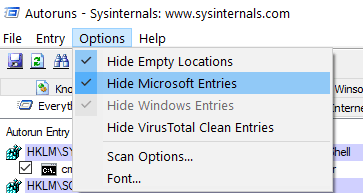
6. ახლა, შეეცადეთ მონიშნოთ ერთჯერადი ერთეული და შეამოწმოთ მისი გავლენა ისევ გამორთვის მცდელობით.
7. ამ გზით შეგიძლიათ იპოვოთ დამნაშავე პროგრამა.
Fix-4 განაახლეთ თქვენი გრაფიკული დრაივერი / ეკრანის დრაივერი-
1. გახსნას Მოწყობილობის მენეჯერი ფანჯარა, თქვენ უნდა დააჭიროთვინდოუსის გასაღები + X‘
2. შემდეგ, დააჭირეთ ღილაკს ”Მოწყობილობის მენეჯერი“.
3. ახლა, Მოწყობილობის მენეჯერი ფანჯარა, იპოვნეთ ”ჩვენება გადამყვანები”სიიდან, დააჭირეთ მას, რათა გააფართოვოთ.
4. ახლა, ჩამოსაშლელიდან დააჭირეთ ღილაკს ზე გრაფიკული დრაივერი (მაგალითი - ”NVIDIA Geforce GTX 1050 Ti” ჩვენი სისტემისთვის) იყენებთ და შემდეგ დააჭირეთ ღილაკს ”განაახლეთ მძღოლი“.
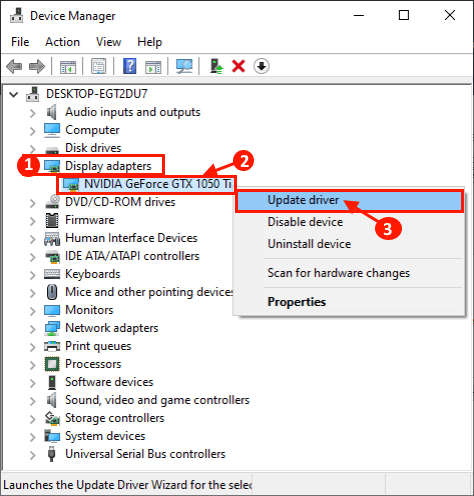
3. როგორც კი დაინახავთ, რომ არსებობს მოთხოვნა forროგორ გსურთ მძღოლების ძებნა?‘ “ავტომატურად მოძებნეთ განახლებული დრაივერის პროგრამული უზრუნველყოფა“.

დანარჩენი პროცესი დატოვეთ Windows- ზე.
4. თუ ხედავთ, რომ მძღოლის უახლესი ვერსია უკვე დაინსტალირებულია, დააჭირეთ ღილაკს ”განახლებული დრაივერების ძებნა Windows Update– ზე“.
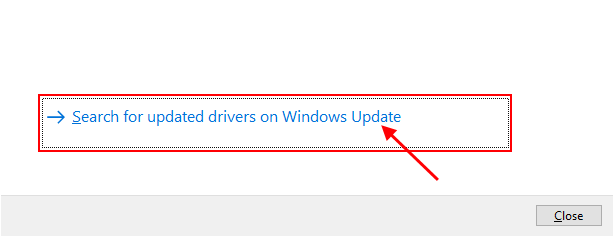
ახლა დახურეთ Მოწყობილობის მენეჯერი ფანჯარა.
Რესტარტი თქვენს კომპიუტერში დაასრულეთ ინსტალაციის პროცესი.
გადატვირთვის შემდეგ, თქვენს კომპიუტერში არ უნდა ნახოთ შავი ეკრანი.

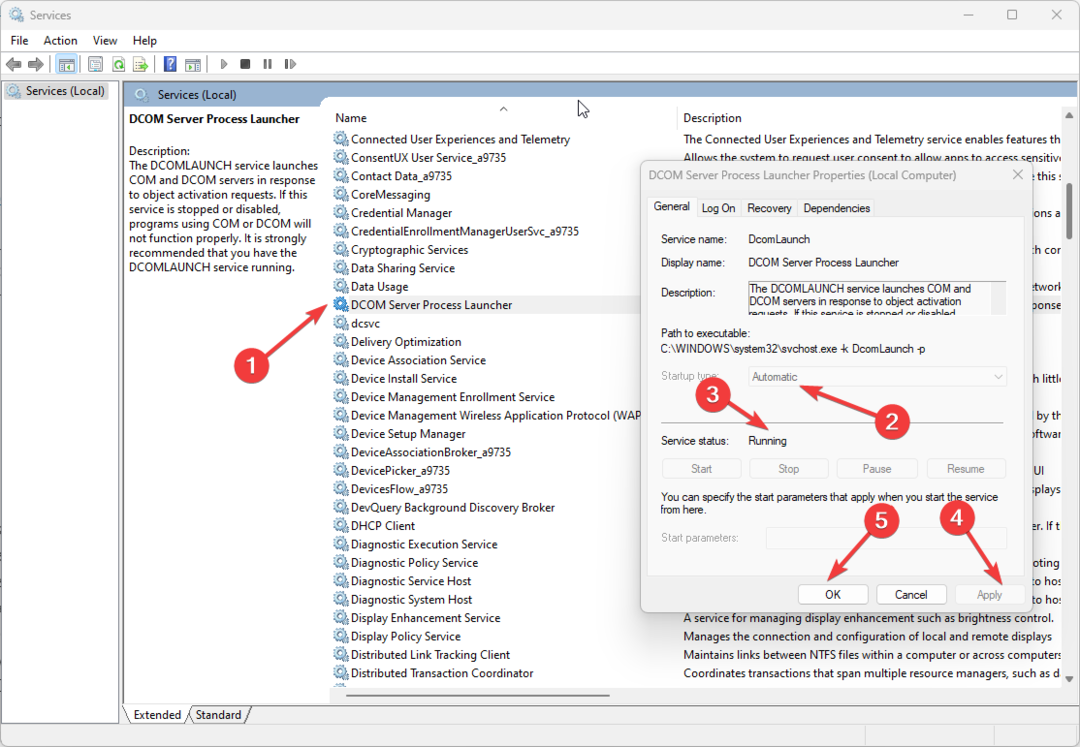
![დრაივერი ვერ იტვირთება ამ მოწყობილობაზე [მოგვარებულია]](/f/050f8d1db3afe981b638da52bb558279.png?width=300&height=460)